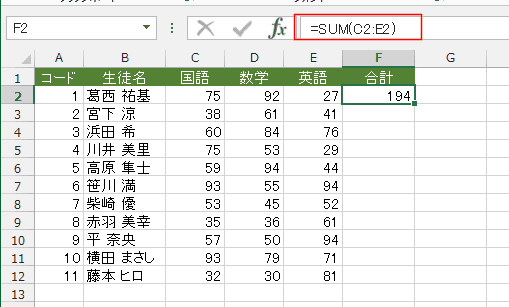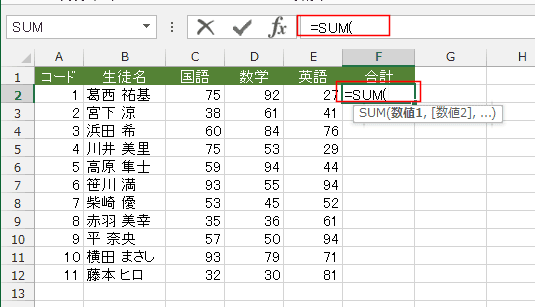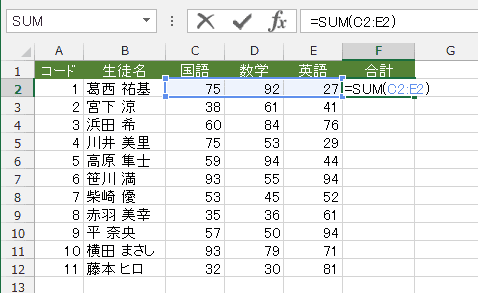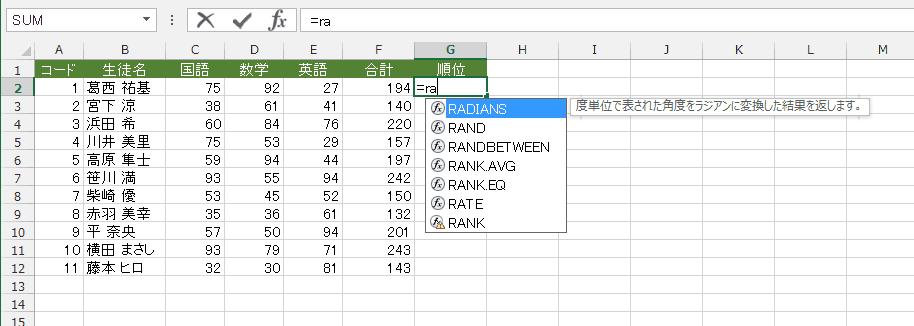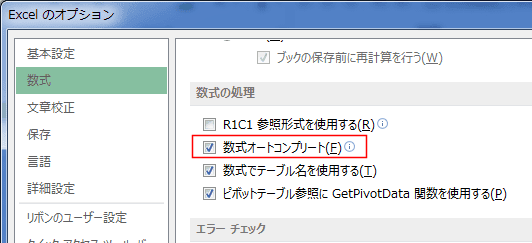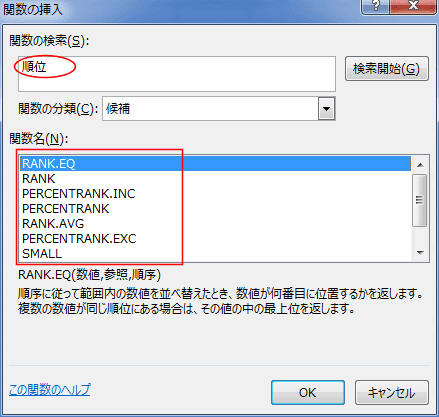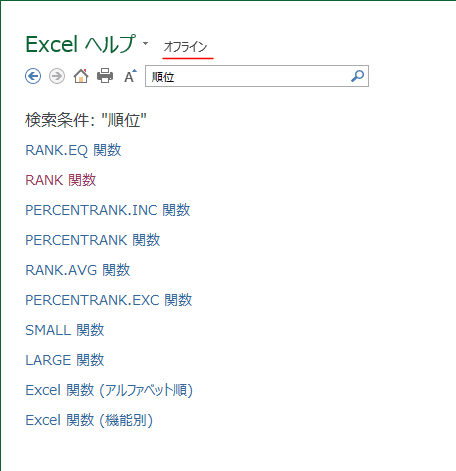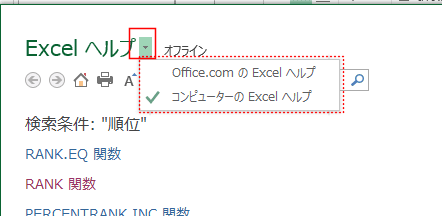または、[Shift]+[F3] を押します。
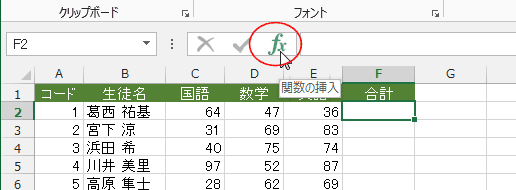

- なお、場合によっては関数の分類で「すべて表示」に変更する必要があります。
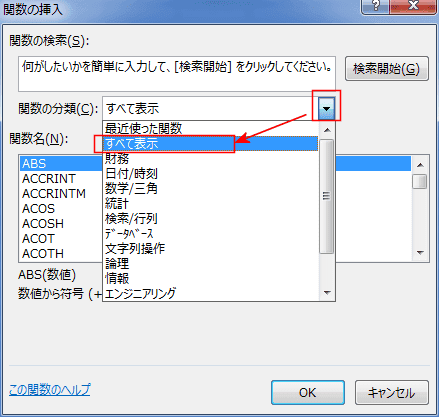
- 関数の検索がアクティブになっているので、「s」を押すと、「何がしたいかを・・・・」のところに入力されてしまいます。
関数名のリストボックスをアクティブにするには、[Tab]キーを3回ほど押してアクティブにすることもできます。

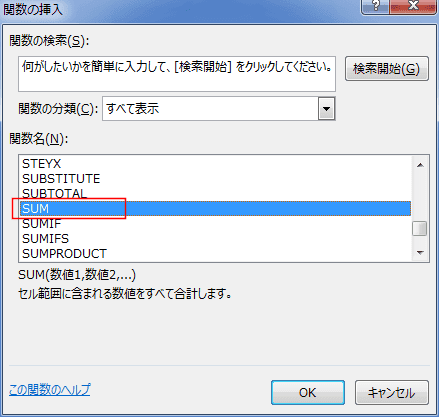
引数を設定して[Enter]キーを押すか、[OK]ボタンをクリックして数式を作成します。
- ダイアログボックスの表示場所が引数に指定したい範囲と重なったりしていたら、確認したいときなどにはダイアログボックスを移動する必要があったりします。
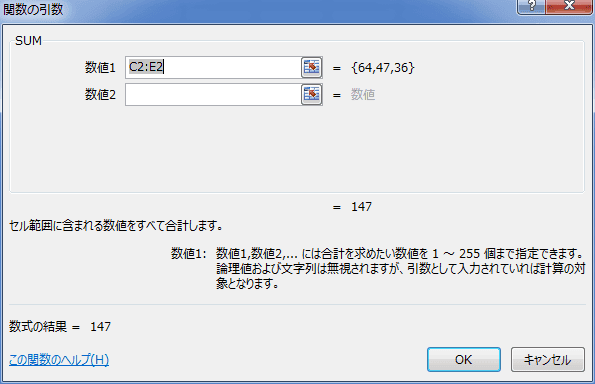
オートフィルハンドルをダブルクリックして、下方向へ数式をコピーします。